Hướng dẫn 2 bước đổi logo DirectAdmin
Đánh giá
Để tăng tính chuyên nghiệp và cá nhân hóa cho giao diện trên DirectAdmin, việc thay đổi logo DirectAdmin là điều cần thiết. Nếu bạn vẫn chưa biết cách thao tác thì hãy cùng theo dõi và thực hiện theo bài viết sau đây.
Logo DirectAdmin là gì?
Logo DirectAdmin là hình ảnh logo được bảng quản trị này mặc định hiển thị khi người dùng cài đặt hệ thống. Tuy nhiên, nếu bạn muốn tạo dấu ấn riêng cho cá nhân hoặc tổ chức của mình, việc thay thế logo bằng thương hiệu của bạn là điều hoàn toàn khả thi. Bạn có thể thấy hình ảnh logo DirecAdmin mặc định ở bên dưới.
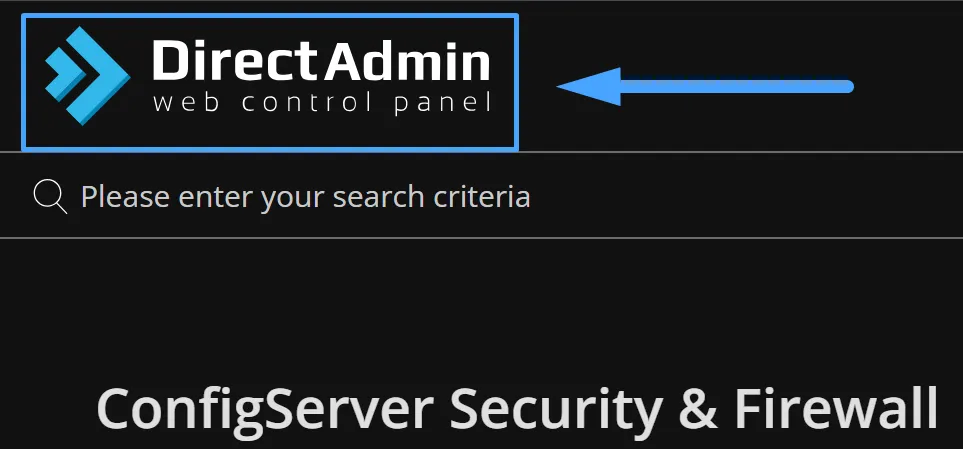
Mọi người cũng xem:
2 bước đổi logo DirectAdmin
Bước 1: Đăng nhập vào hệ thống
Đầu tiên, hãy mở trình duyệt web của bạn và gõ địa chỉ sau: https://ip-server:2222. Ở đây, bạn cần thay thế ip-server bằng địa chỉ IP server của bạn. Port mặc định của DirectAdmin là 2222 và bạn có thể giữ nguyên.
Sau đó, tại cửa sổ đăng nhập hiện ra, bạn điền chính xác thông tin tài khoản (bao gồm username và password) mà Vietnix đã cấp. Sau khi hệ thống xác nhận, bạn sẽ được chuyển đến trang dashboard của DirectAdmin.
Bước 2: Tiến hành thay đổi logo DirectAdmin
Để thực hiện thay đổi logo, bạn cần chọn mức Access Level là Admin thì mới có thể thao tác.
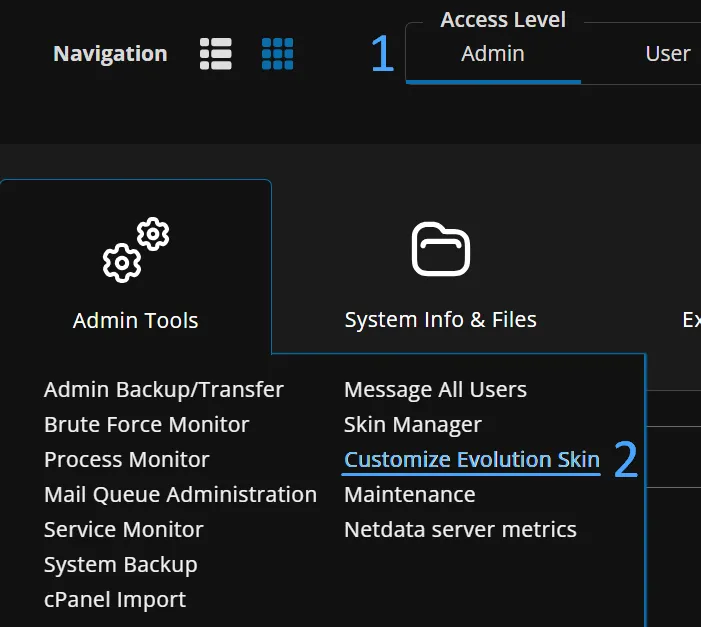
Truy cập vào menu Admin Tools và chọn mục Customize Evolution Skin. Tại đây, bạn sẽ tìm thấy phần quản lý giao diện tùy chỉnh > bấm chọn mục Logo.
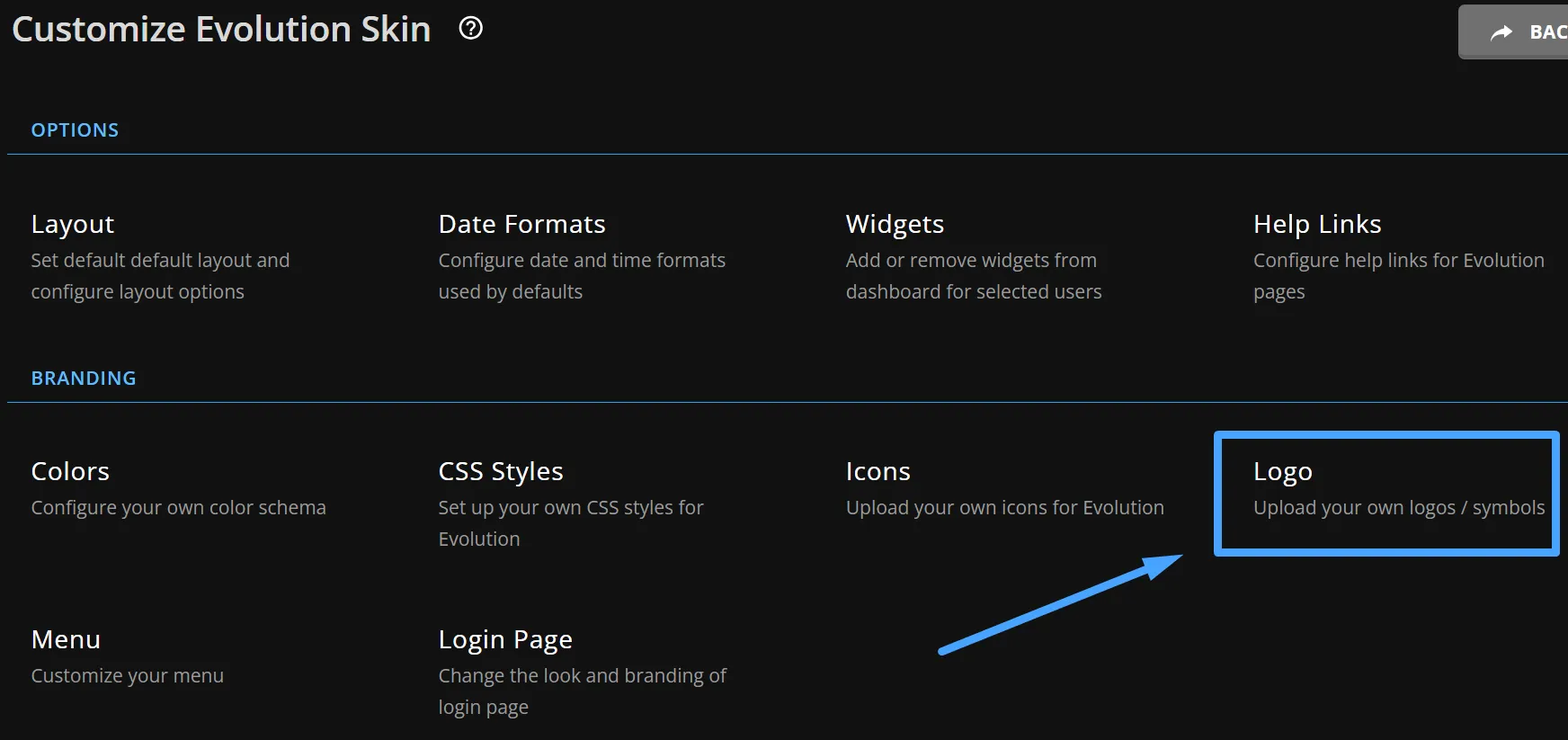
Hệ thống cung cấp 5 kiểu định dạng logo cho các chế độ hiển thị mà bạn có thể thay đổi:
- Default: Logo hiển thị mặc định sau khi đăng nhập vào trang quản trị.
- For dark mode & sidebar layout: Logo được dùng khi ở chế độ Dark mode và menu có bố cục sidebar.
- Symbol: Biểu tượng logo, dùng để hiển thị ở các khu vực nhỏ như tiêu đề trang, bảng popup,…
- Symbol for dark mode: Biểu tượng logo, dùng để hiển thị ở các khu vực nhỏ như tiêu đề trang, bảng popup,…ở chế độ Dark mode.
- Favicon: Logo nhỏ của website hiển thị trên tab của trình duyệt.
Để thay đổi logo, trước hết bạn hãy tắt phần hiển thị logo default của hệ thống bằng cách bấm vào dấu X ở góc phải trên của hình ảnh.

Sau đó bạn tải hình ảnh logo mới lên bằng cách kéo thả ảnh vào vùng upload hoặc click để chọn ảnh trong folder.

Sau khi chọn hình ảnh, bạn hãy nhấn nút Upload màu xanh tương ứng với từng vị trí logo. Hình ảnh sau khi upload tương tự như sau:
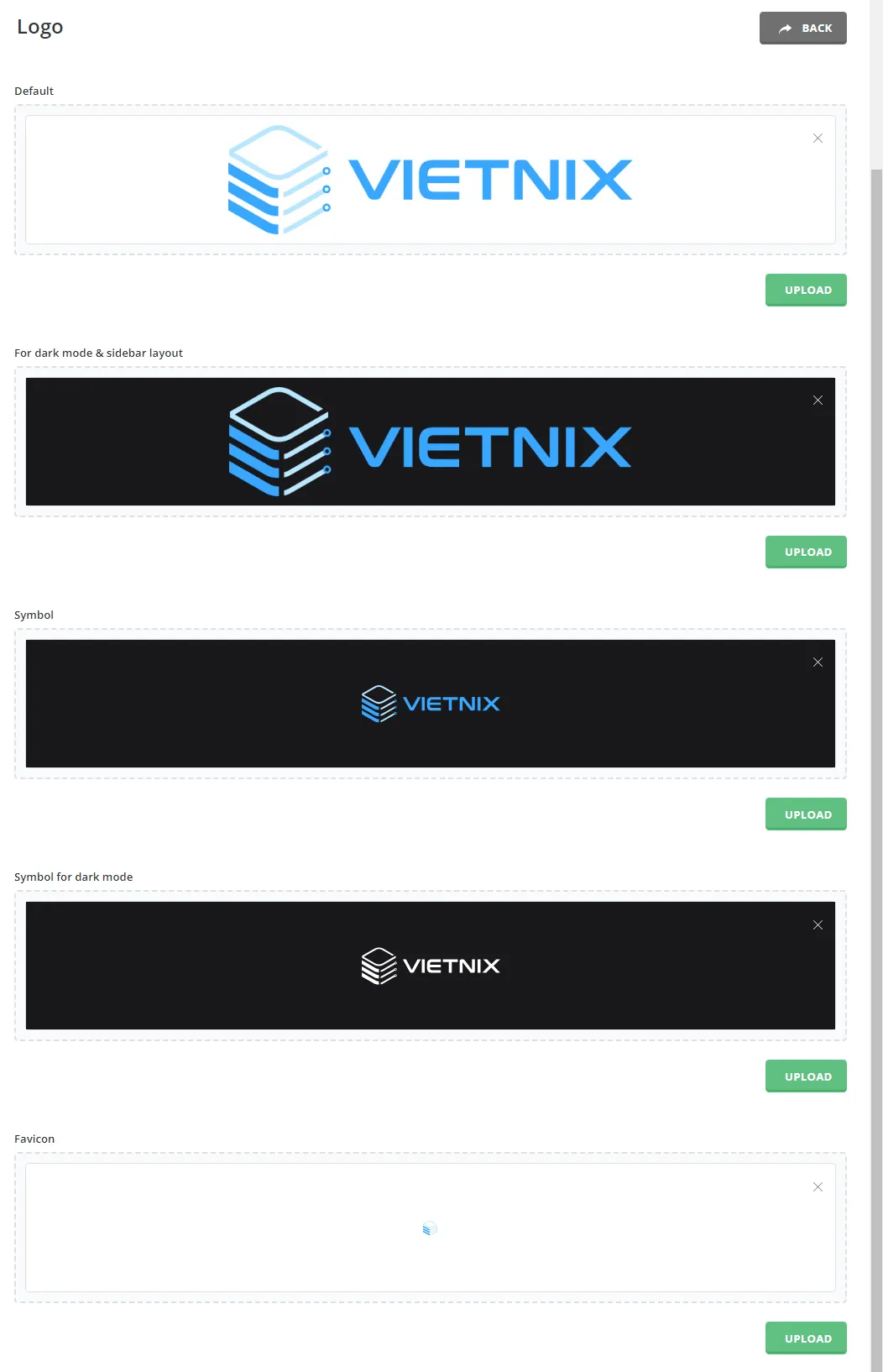
Cuối cùng, nhấn phím F5 để làm mới website và kiểm tra kết quả. Bạn có thể thấy logo của riêng bạn đã hiển thị trên giao diện DirectAdmin.
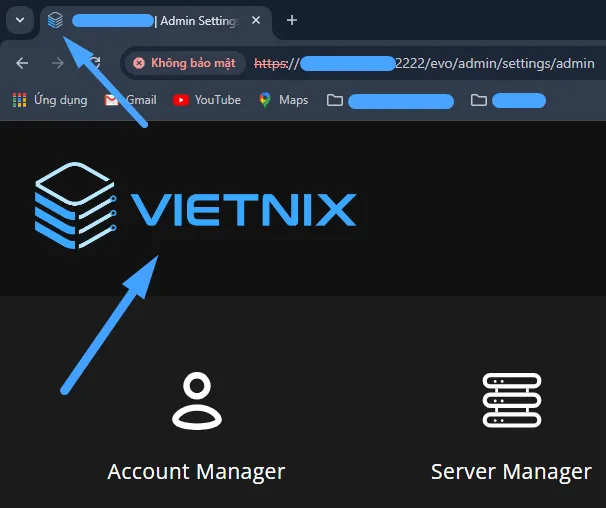
Lời kết
Thay đổi logo DirectAdmin là một trong những cách đơn giản nhất để tạo dấu ấn riêng cho bảng điều khiển của bạn. Bằng cách làm theo 2 bước trong bài hướng dẫn này, bạn đã có thể dễ dàng thay đổi logo theo sở thích của mình. Nếu còn bất cứ thắc mắc nào trong quá trình thực hiện, bạn hãy để lại bình luận bên dưới để được hỗ trợ giải đáp nhanh chóng nhất.
THEO DÕI VÀ CẬP NHẬT CHỦ ĐỀ BẠN QUAN TÂM
Đăng ký ngay để nhận những thông tin mới nhất từ blog của chúng tôi. Đừng bỏ lỡ cơ hội truy cập kiến thức và tin tức hàng ngày




















